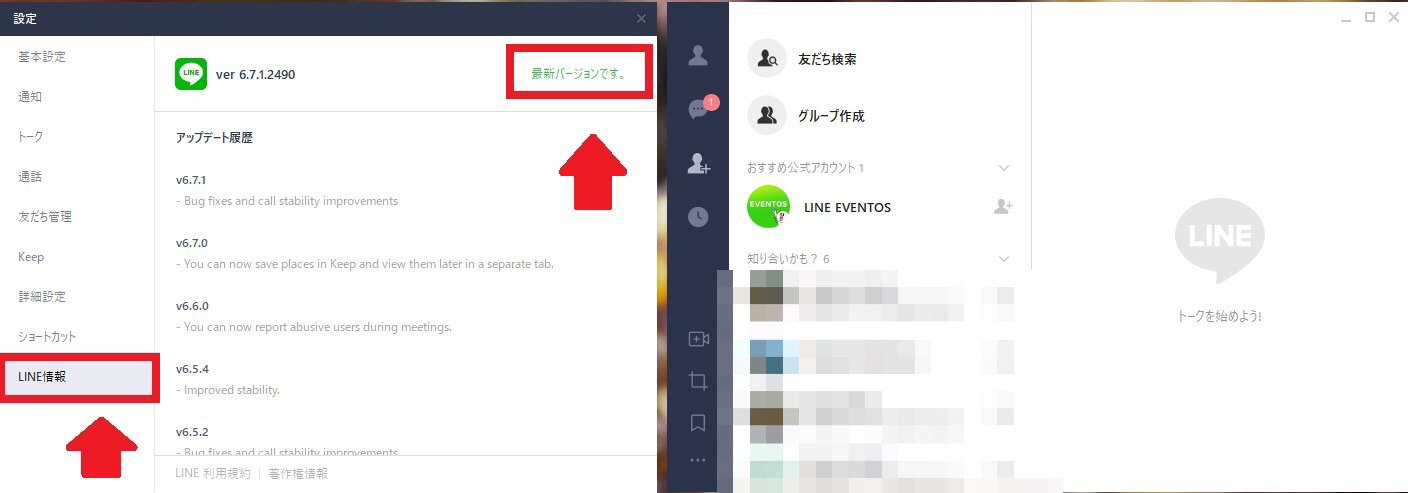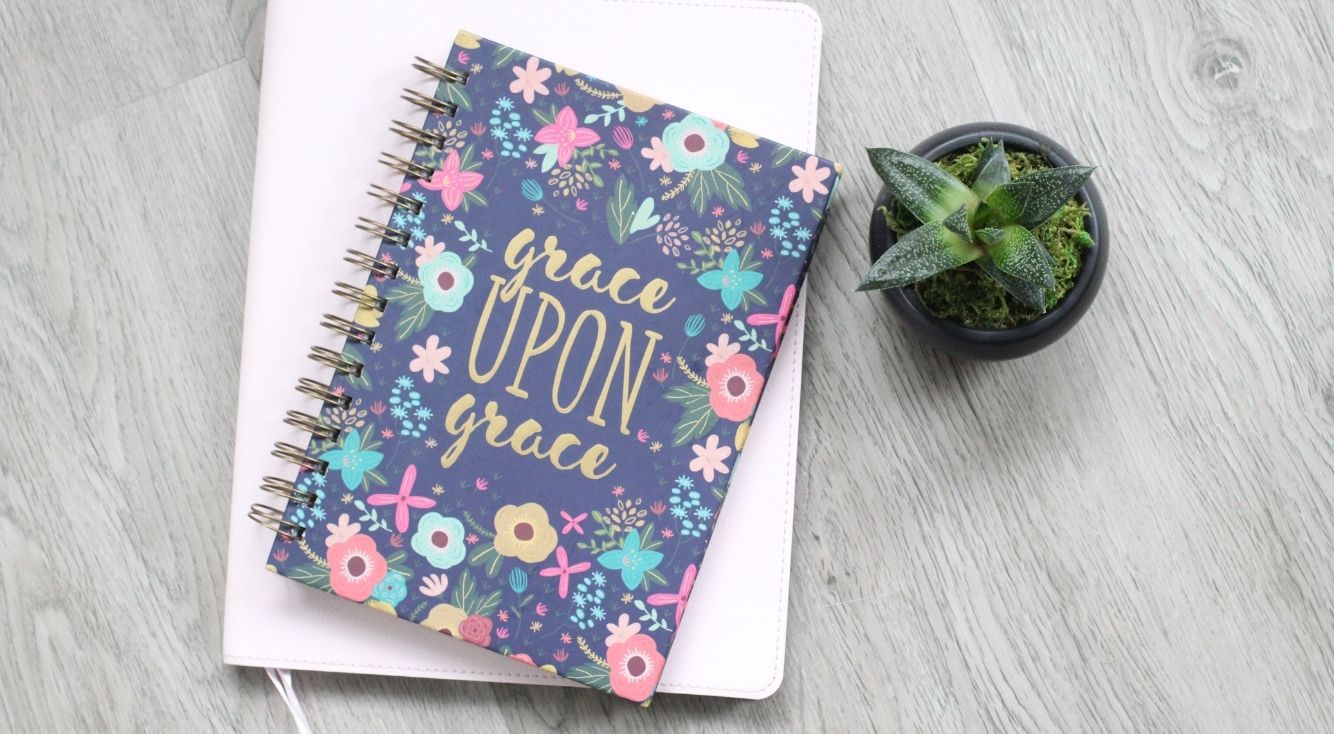
【PC版LINE】QRコードでログインする方法!友達追加はできる?
Contents[OPEN]
PC自体に問題がある
パソコン版LINEはパソコンのOS(オペレーションシステム)によって起動します。
そのため、パソコンのOSにバグやトラブルが発生していたらソフトウェアにも影響が及びます。
PC版LINEのバージョンが古い
もう1つの可能性は、インストールされているPC版LINEが最新バージョンではないことです。
PC版LINEだけでなくすべてのデバイスやアプリ、またソフトウェアは改良を加えていきながらバグやエラーをなくしていきます。
最新バージョンは考えられるすべての改良が施され最も安定した状態になっています。
でも、旧バージョンはまだ改良途上の状態であるために種々の機能が使えなくなるという問題が起きることがあります。
【PC版LINE】QRコードログインができないときの対処法
パソコン版LINEにQRコードでログインできない3つの原因がこれで分かったので、次にどんな対処法があるかを説明していきます。
4つの対処法をこれから1つずつ紹介します。
有効期限切れの時は「更新ボタン」を押す
パソコン版LINEのQRコードに設定されている制限時間についてLINEは公式な発表をしていません。
分かっているのは、時間切れになるとQRコードは無効化され消滅してしまうということです。
ただその後新たなQRコードを入手するためのボタンが表示されるので、それを押せばサインインを行えます。
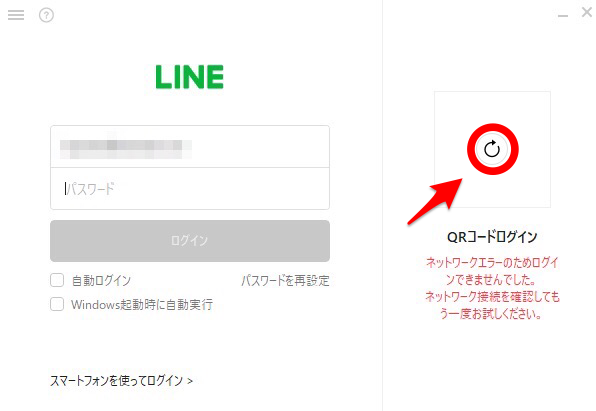
スマホ版LINEをアップデートする
パソコン版LINEのサインインに欠かせないのがスマホのLINEアプリです。
つまり、パソコンが最新の状態で、パソコン版LINEも最新で何の問題もなかったとしても、スマホのLINEアプリに不具合が生じていたり最新の状態でなかったりすればQRコードによるサインインはできません。
そのため、LINEアプリのアップデートと再起動をしっかり行うようにしましょう。アプリのアップデートの方法を説明します。ホームが面にある「App Store」アプリを開きましょう。
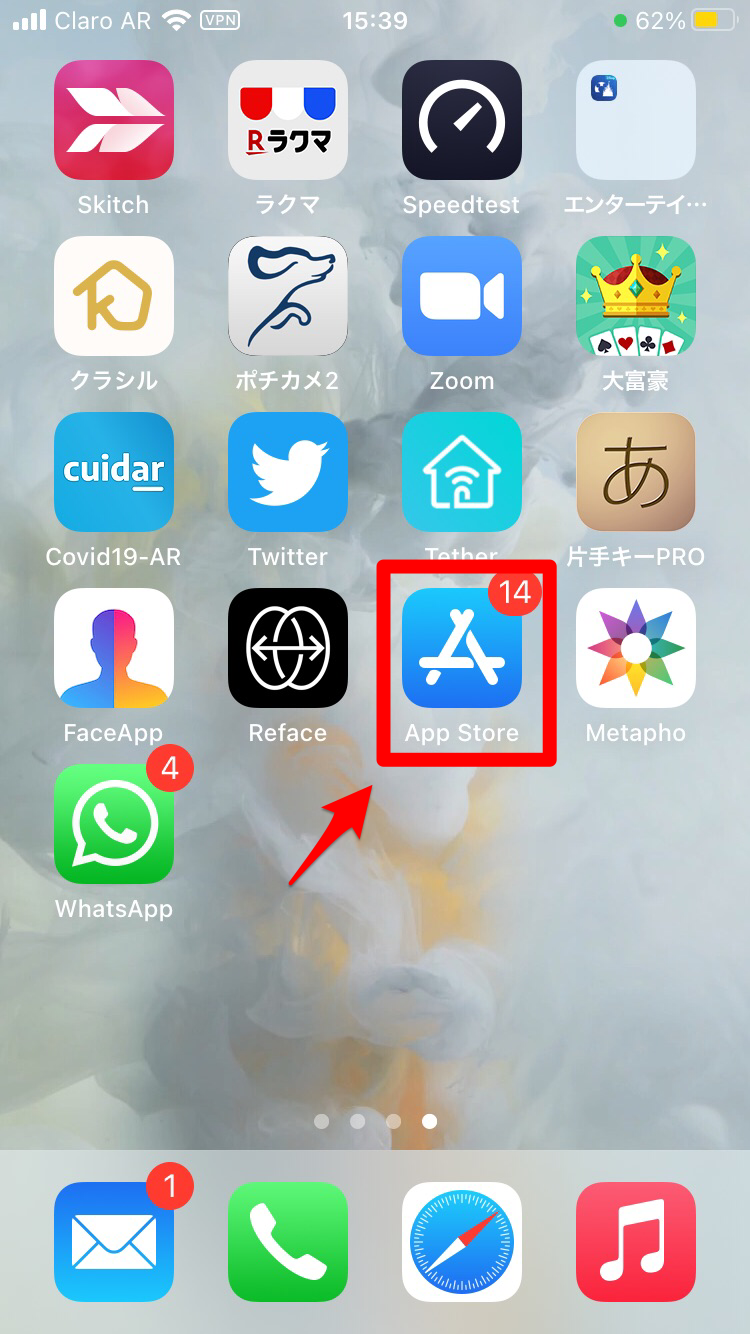
トップ画面が立ち上がるので「アカウント」アイコンをタップします。
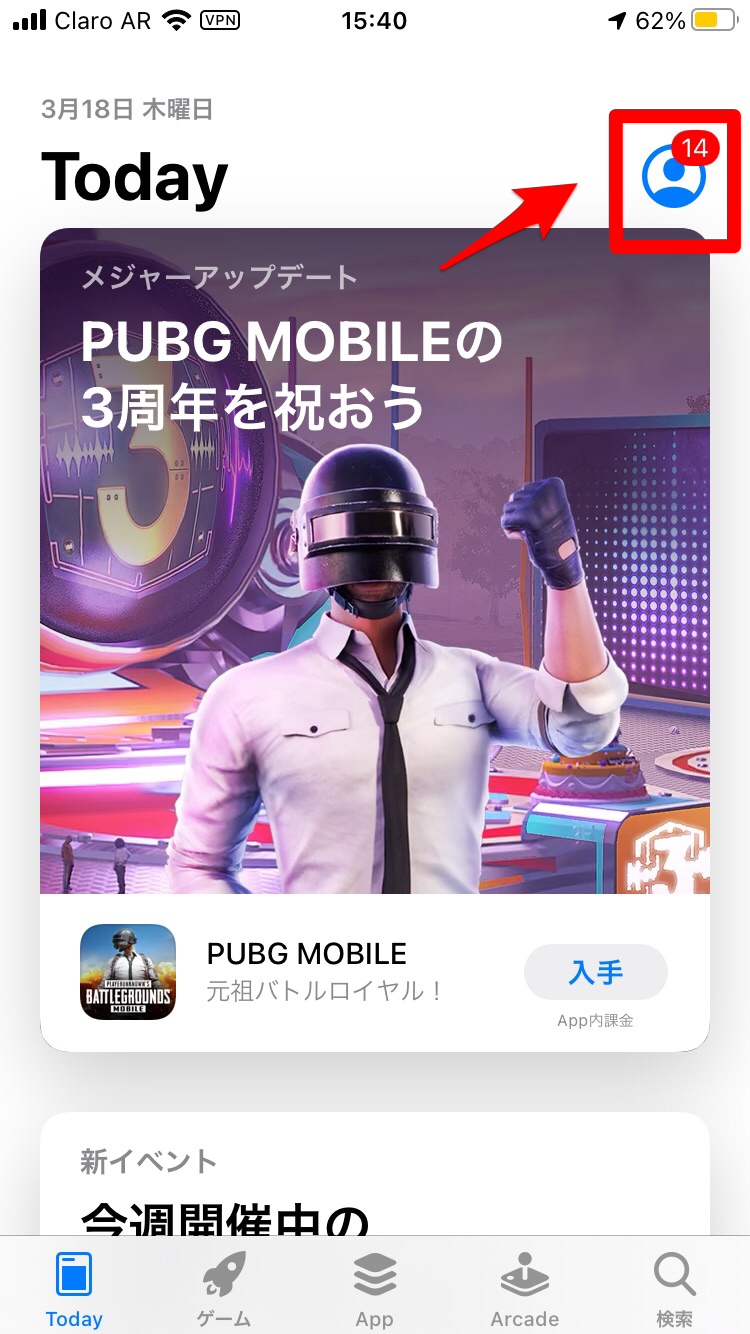
「利用可能なアップデート」にLINEのアップデートがあれば表示されるので「アップデート」をタップしましょう。
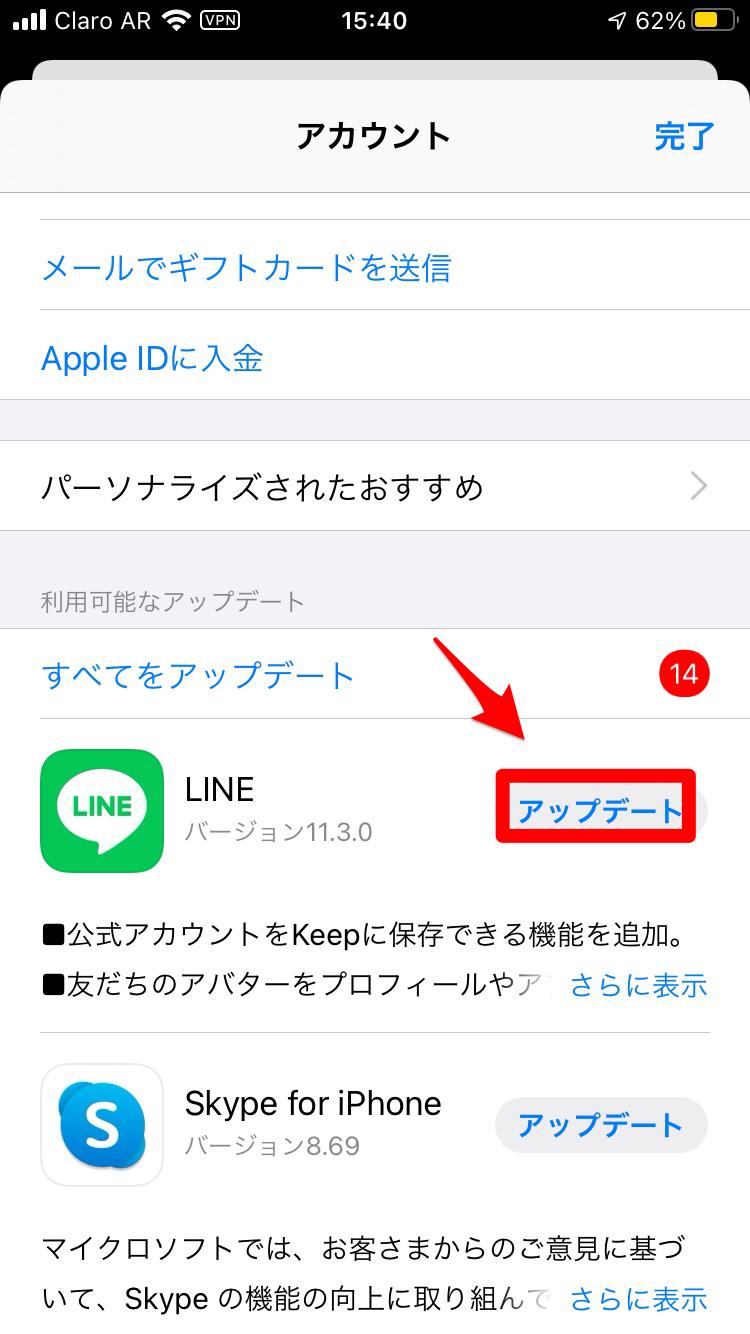
PC版LINEをアップデートする
スマホのLINEアプリを更新したら、パソコン版LINEも更新しなければなりません。
パソコン版LINEはソフトウェアなので、LINEによって自動的に最新の状態にされるわけではありません。
そのため、しっかりチェックして更新を行うようにしましょう。更新方法を説明します。
パソコン版LINEを開いたら左画面の下に「…」があるのでクリックしましょう。
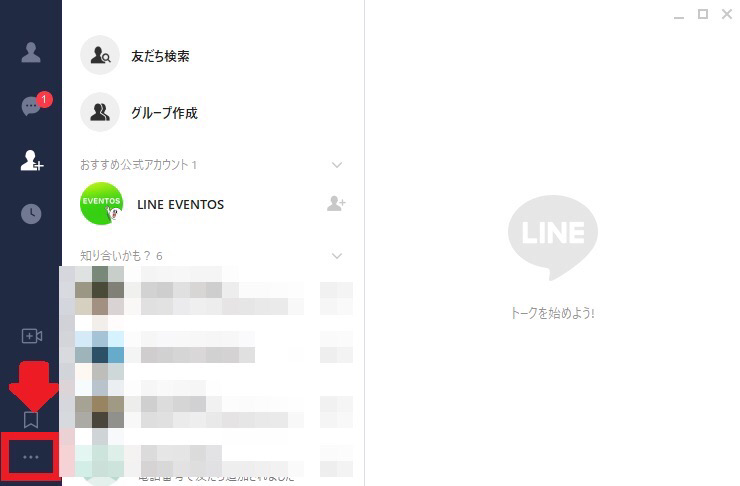
プルダウンメニューが表示されるので「設定」を選択しクリックします。
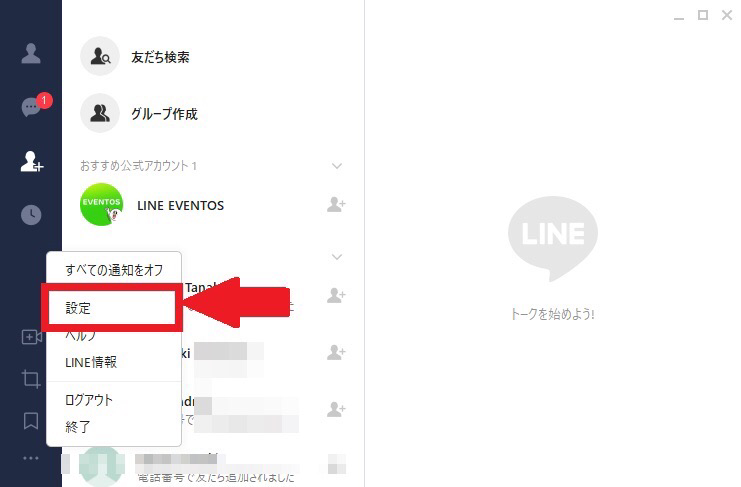
設定が別画面として立ち上がるので、左メニューに表示されている「LINE情報」をクリックします。
通常は右画面の右上に「最新バージョンです」と表示されます。アップデートがあると「アップデート」と表示されるのでクリックして更新しましょう。